Windows で Epic Games Launcher とそのゲームをアップデートする方法
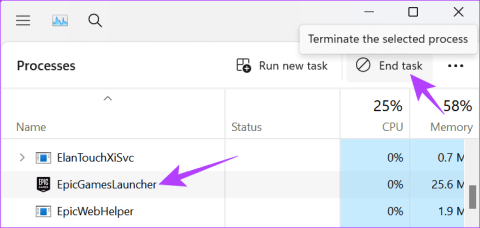
Epic Games Launcher とそのゲームをアップデートする方法がわかりませんか?このガイドは、更新されない場合の簡単な解決策とともに、更新するのに役立ちます。
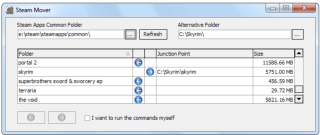
起きろ。食べる。ソファに向かいます。いくつかの映画を見たり、ゲームをしたりします。寝る。繰り返す。
はい、私たちの生活のほとんどすべてがこのサイクルを中心に展開しています。コロナウイルスの発生によって引き起こされたこれらの困難な時代を生き残るために、私たちの家の中で時間を過ごすことが不可欠になりました。それで、家で孤立している間、時間をつぶすためにすべての人ができることは何ですか?映画やテレビ番組を見ることを好む人もいれば、友達に電話をかけるビデオを好む人もいます。そして、24時間365日のゲーム、別名ゲーム中毒者を愛する人はまったく異なります。
自分をゲームマニアと呼んでいるなら、Steamについて聞いたことがあるはずですよね?Steamは、すべてのゲーマーにとって究極の目的地であり、1対1モードでのゲームのプレイ、マルチプレーヤー、ゲームの作成など、「ゲーム」という言葉を中心に展開するすべてのことを行うことができます。
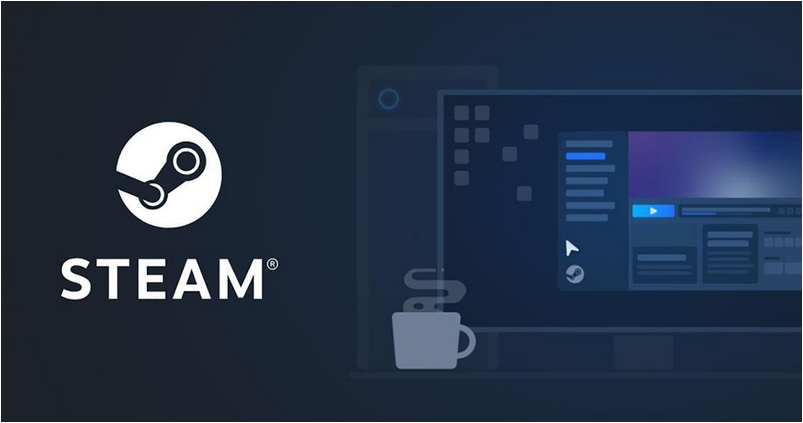
画像ソース:Steam
ゲーマーのためのSteamのヒントとコツ
Steamとは何ですか?
では、Steamとは正確には何ですか?Steamはオンラインの仮想空間であり、サードパーティのパブリッシャーによってアップロードされた大量のゲームをプレイできるスタンドアロンのソフトウェアクライアントのようなものです。これだけでなく、Steamはすべてのゲームの自動更新も提供し、これに加えて、コミュニティ内の他のゲーマーと対話できるプラットフォームも提供します。
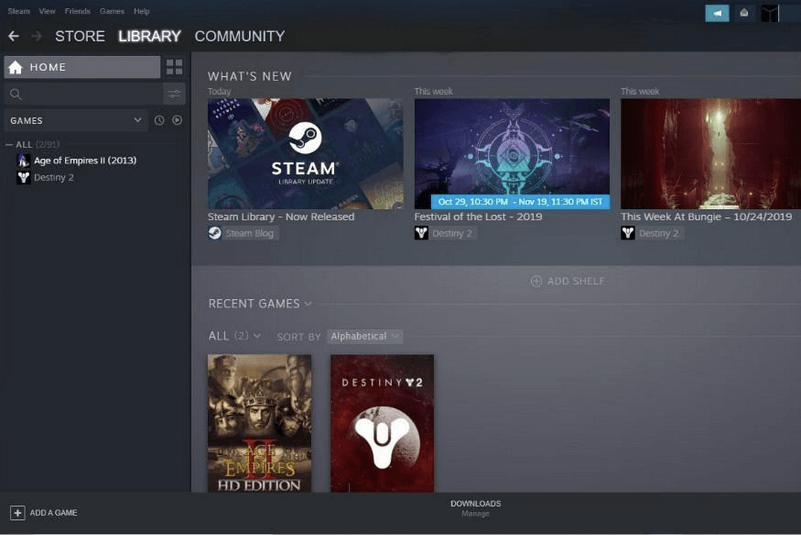
画像ソース:iCraze Magazine
2003年に開始されたSteamは、世界中の9,500万人のアクティブゲーマーがプレイする34,000以上のゲームを特徴とする、広く人気のあるPCゲームサービスです。スマートフォンにアプリやゲームをダウンロードするためのアプリマーケットストアがあるのと同じように、Steamはデバイスでゲームをプレイできるプラットフォームです。
では、このゲームサービスを最大限に活用するためのSteamのヒントとコツを探求する準備はできていますか?ここでは、このPCゲームクライアントを使い始めて最大限に活用するのに役立つ一連の優れた機能を紹介します。
に飛び込みましょう。
ゲームフォルダの管理
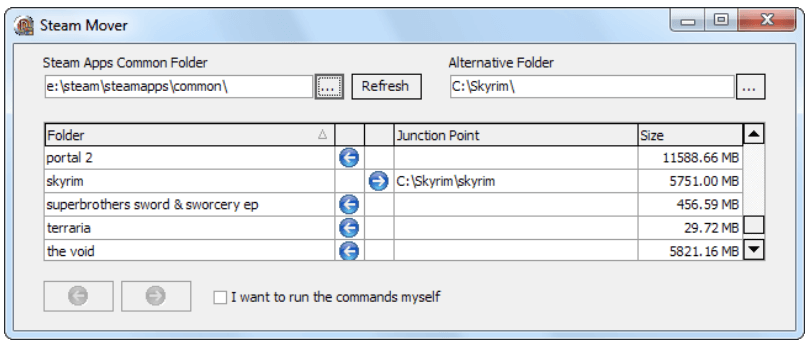
ゲームのダウンロード中にすべてのディスクスペースを使い果たしましたか?「SteamMover」サービスの助けを借りて、ゲームフォルダを簡単に管理し、各ゲームがデバイスに保存される設定をカスタマイズできます。すべてのゲームを1つのフォルダーにインストールしてダウンロードするのではなく、別のフォルダーまたはポータブルハードドライブを使用して、お気に入りのゲームをロードできます。これにより、ゲームコレクション全体が整理されるだけでなく、ゲームをより高速にロードして、よりシームレスなゲーム体験を実現できます。
また読む:MacとWindowsのための14の最高のiMovieの選択肢
ゲームをリモートでダウンロードする
画像ソース:Steamサポート
ゲームのインストールとダウンロードには、特にインターネットの速度が遅い場合は、永遠に時間がかかります。はい、私たちは皆、特にゲーマーを待つのが嫌いです。さて、Steamはゲームをダウンロードしてプレイする別の方法を提供します。つまり、AndroidまたはiPhoneにSteamモバイルアプリをダウンロードしてから、デバイスにゲームをダウンロードすることができます。ゲームがデバイスに正常にダウンロードされると、Steamアカウントからリモートでアクセスして、それほど待たずにゲームを開始できます。
家族の図書館の共有を管理する
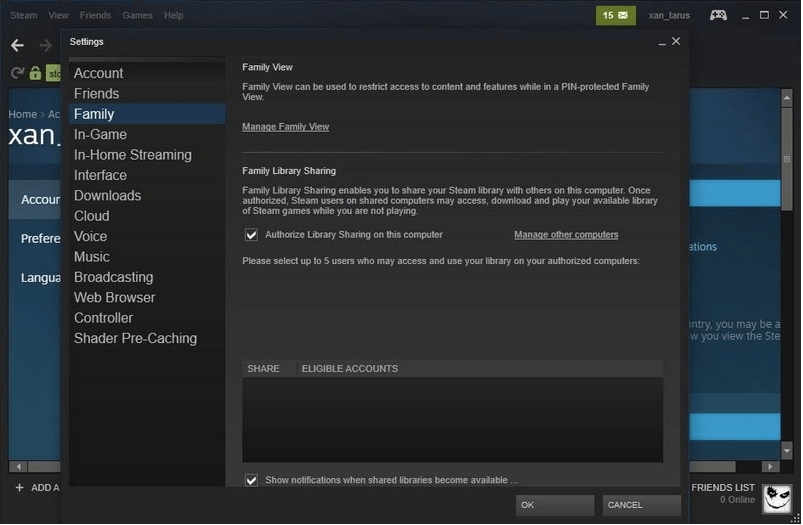
画像ソース:Auslogics
Steamには、ゲームライブラリを最大10台の異なる承認済みコンピューターと共有できるファミリー共有オプションも用意されています。Steamでファミリーライブラリ共有を使用するには、Steamの公式ウェブページまたはSteamポータルにアクセスし、上部のメニューバーから[ストア]> [設定]オプションをタップします。左側のメニューペインから[アカウントの詳細]タブを選択し、[ファミリ設定]セクションまで下にスクロールします。「ファミリーライブラリ共有の管理」オプションをタップし、画面の指示に従ってください。これで準備完了です。
また読む:フォローするトップ10のゲームウェブサイトとブログ
Steamライブラリからゲームを隠す
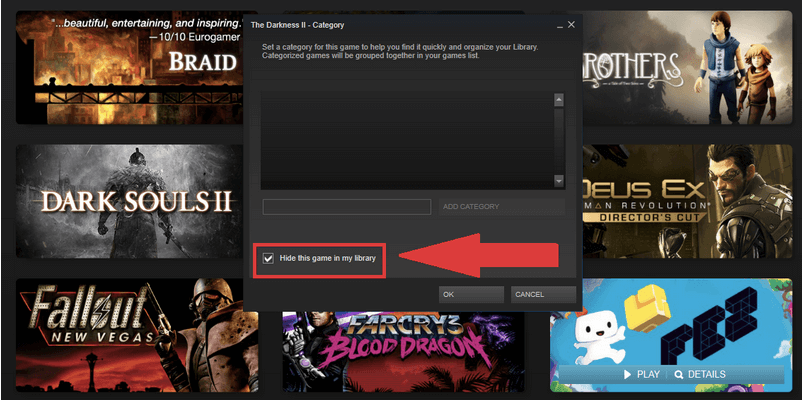
画像ソース:PC World
あなたのSteamゲームライブラリには、あまりプレイしないゲームタイトルがたくさんありますか?Steamには、ライブラリからいくつかのゲームを非表示にして、整理された状態に保つことができるオプションが用意されています。これを行うには、任意のゲームを右クリックし、[このゲームをライブラリに隠す]オプションを選択します。
特定のゲームを非表示にしている場合、そのゲームは削除されず、アカウントに残ります。したがって、将来気が変わってそのゲームをもう一度プレイしたい場合は、[ライブラリ]> [検索]> [ゲームボタン]> [隠しフォルダ]に移動できます。
ゲームセッションを最大限に活用するのに役立つSteamのヒントとコツがいくつかありました。すでにSteamの投与量はありますか?何か新しいものをお探しですか?PCゲームに理想的なこれらの10の最高のSteamの選択肢をチェックしてください。
Epic Games Launcher とそのゲームをアップデートする方法がわかりませんか?このガイドは、更新されない場合の簡単な解決策とともに、更新するのに役立ちます。
Android で削除されたアプリやゲームを復元したいですか?削除したすべてのアプリを見つけて取り戻す方法を学びましょう。
Discord チャンネルをもっと魅力的で楽しいものにしたいですか?デバイスで Discord ゲームをプレイし、サーバーをアクティブに保つ方法を学びましょう。
GeForce Experience は Windows 11 でゲーム オーディオを録音できませんか?機能を再び動作させるには、次の 7 つの方法を試してください。
50 ドル未満のベスト低予算 PC ゲーム コントローラー: 1. Logitech F310、2. EasySMX ワイヤレス コントローラー、3. PowerA Enhanced...
AMD FSR と Nvidia DLSS のどちらを選択するか迷っています。ゲームのニーズに最適なアップスケーリング テクノロジを知るには、ここで違いを確認してください。
Roblox ゲームのプレイに問題がありますか?モバイルまたはデスクトップで Roblox ゲームに参加またはプレイできない場合のヒントをいくつか紹介します。
あなたがゲーマーやソーシャル インフルエンサーの場合、無料のストリーム オーバーレイを使用すると、ライブ ストリーミング セッションがより魅力的で魅力的なものになります。
ライブ ストリームを魅力的で楽しいものにしたいですか? 誰でも真似できる 4 つの簡単な方法で OBS Studio にオーバーレイを追加する方法を学びましょう。
ソーシャルメディアのインフルエンサーになりたいけど、自分に自信がありませんか? VTuberになる方法を学びましょう。









